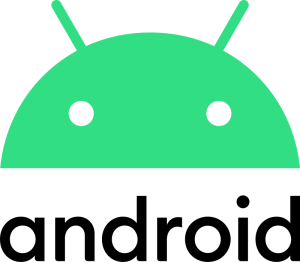
La memoria es uno de los recursos clave de cualquier aparato moderno, incluidos los smartphones. Cuando falta memoria, los usuarios no pueden instalar las aplicaciones que necesitan para el trabajo y el entretenimiento. Una de las razones clave de este proceso son las aplicaciones “glotonas”, por lo que la pregunta se vuelve relevante: cómo liberar memoria sin borrar las aplicaciones y fotos existentes. Las siguientes apps se pueden utilizar para liberar memoria del dispositivo:
- Google Files – la aplicación busca automáticamente y notifica al usuario las fotos, música y vídeos que no se han utilizado durante mucho tiempo;
- CCLeaner: sirve para encontrar archivos residuales, caché oculta, historiales de navegación y mucho más. Te permite seleccionar manualmente los datos que deseas eliminar;
- Clean Master – proporciona herramientas para eliminar todo tipo de datos innecesarios.
- SD Maid: permite la búsqueda automática de archivos residuales en tu dispositivo.
Algoritmo de limpieza de memoria en Android
1. Determina qué tipo de memoria del aparato hay que limpiar. Así, los smartphones tienen dos tipos de memoria: la permanente, que contiene los archivos y las aplicaciones instaladas y almacena los datos que se utilizan de forma habitual; la RAM es la ubicación de la información temporal necesaria para el trabajo. 2. Preparación para la limpieza. En la fase preparatoria, tienes que activar la copia de seguridad para que los archivos importantes, vídeo, audio, fotos y registros de llamadas se transfieran al almacenamiento en la Nube. Esto se puede hacer de la siguiente manera: abre la aplicación Google One – ve a Almacenamiento – luego busca el elemento Copia de seguridad – ve a la pestaña Detalles – luego ve a Configuración – pulsa el botón Permitir. La copia de seguridad de tus datos tarda aproximadamente 24 horas (puede variar). Para comprobar si todos los archivos se han añadido al almacenamiento en la Nube, tienes que encontrar la pestaña “Detalles” y ver qué se ha subido y qué no. 3. Desinstala las aplicaciones que no utilices. Analiza qué aplicaciones necesitas y cuáles no. A continuación, haz clic en el acceso directo de la utilidad y mantenlo pulsado unos segundos. A continuación, en la barra de direcciones que aparece en la pantalla, selecciona el icono de la Papelera de reciclaje. Pero ten en cuenta que algunos archivos pueden permanecer en la memoria del teléfono. Su tamaño es pequeño, pero cuantos más tengas, menos espacio tendrás en la memoria del teléfono. Para solucionarlo, tienes que utilizar el Play Market siguiendo el siguiente algoritmo: ve a Google Play – abre tu cuenta personal – busca la línea “Gestionar aplicaciones” – selecciona las aplicaciones que quieras desinstalar y pulsa el botón “Desinstalar”. 4. Borra las cachés de aplicaciones y mensajería. Los archivos de caché son información que el dispositivo solicita constantemente. Sin embargo, los datos de la caché que se almacenan en la memoria permanente deben eliminarse.
- borrar la caché de la aplicación
- Primero, abre la aplicación Gestor y activa la función de limpieza;
- después de que el sistema analice los datos, te enviará un mensaje con una propuesta para borrar los datos de la caché de la aplicación;
- y luego pulsa el botón “Borrar”.
- borrar la caché de messenger
- abre el mensajero;
- en la esquina superior derecha de la pantalla, busca el menú, donde encontrarás el botón Configuración, sobre el que debes hacer clic;
- en Configuración, busca la línea Datos y almacenamiento y Uso del almacenamiento;
- luego haz clic en Borrar caché
- borrar la caché del navegador
- Abre la página de inicio del navegador Google Chrome. En la esquina superior derecha, busca tres puntos y haz clic en ellos;
- aparece un menú en el que seleccionamos la línea “Historia”;
- en la sección “Historial”, haz clic en “Eliminar información del navegador”: esto elimina la información del “Historial de búsqueda”, las “Cookies”, los datos del sitio y los archivos de caché.
5. Transfiere algunos datos de información a la tarjeta SD para liberar espacio en tu teléfono. Si tu aparato admite el uso de una tarjeta de memoria, puedes transferir algunos datos (fotos y vídeos) a una tarjeta SD, aumentando así la memoria interna. Así que, si tu dispositivo Android te dice que no tiene suficiente almacenamiento, tienes varias formas efectivas de liberar espacio. Puedes subir fotos y vídeos a la nube, borrar contenido multimedia descargado de Internet y borrar la caché del navegador y del mensajero. Además, deberías utilizar Google Files. Te permite encontrar rápidamente juegos, aplicaciones y archivos que no necesitas o que simplemente son demasiado grandes, y eliminarlos rápidamente.

